こんにちは。クリンクスデザインです。
WordPressのプラグインはWordPressテーマと同様に数えきれないほどあります。
プラグインは標準のWordPressの機能を強化し、より質の高いホームページ制作が出来ます。
プラグインの中には、SEOを強化できるプラグインや、投稿機能を強化するプラグインなどあり、これらは WordPress を運用する上で必須の知識であり、プログラムなどの専門知識がなくても簡単に追加ができます。
WordPressプラグインをインストールする方法について「WordPress管理画面からプラグインをインストール方法」と「WordPress以外で入手したプラグインファイルをインストールする方法」2つの方法についてご紹介します。
どちらも簡単に実装まで出来ますので、clinksの記事を参考にしながら、プラグインのインストールに挑戦してみてください。
Contents
WordPressプラグインのインストール方法その1
まず「WordPress管理画面からプラグインをインストール方法」についてご紹介していきたいと思います。
ボタンを押していく簡単な方法なので、画面を見比べ一緒にやってみましょう。
WordPress プラグインのインストール手順
まず、WordPressの管理画面にログインします。
左側にあるサイドメニューから「プラグイン」→「新規追加」の順にクリックしていきます。
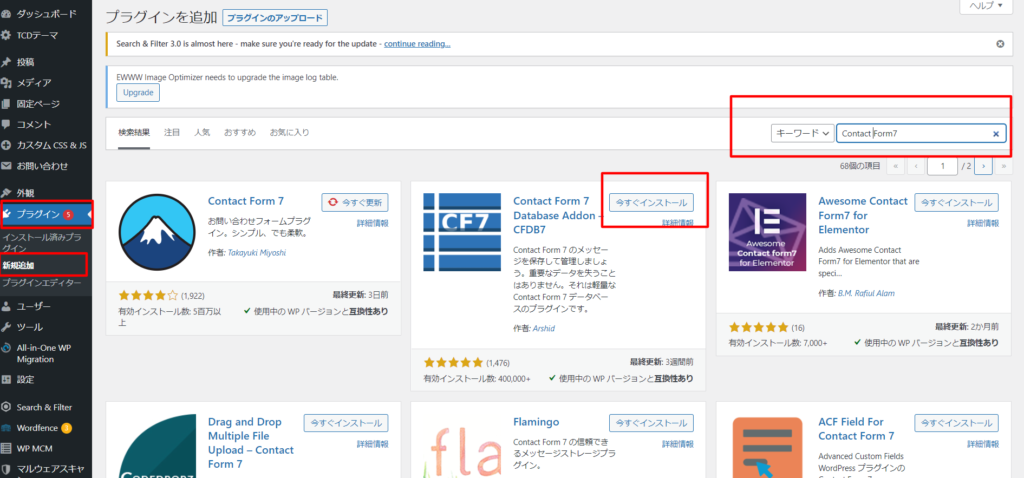
ページが変わった先で「プラグインの検索」と書かれた検索ボックスがありますので、インストールしたいプラグインの名前を入力し検索します。
検索し、該当のプラグインの「今すぐインストール」のボタンをクリックします。ちなみに、ボタン付近にある「詳細情報」では、どんな機能があるプラグインかアップロードの履歴、レビューなどを表示することもできます。
インストール完了後、「有効化」のボタンをクリックすることでプラグインの実装完了になります。
プラグインのインストールのみでは、実装はされないので必ず、プラグイン「有効化」をクリックする事を忘れず行いましょう。
ちなみに、プラグインによっては、インストールや有効化をした後に設定をしなければ、実装されないプラグインもります。
この設定についてはプラグインによって異なり、一概には言えないのでそういったプラグインがあると言う事だけここでは押さえておきましょう。
WordPressプラグインのインストール方法その2
次に「WordPress管理画面以外から入手したプラグインをインストール方法」についてご紹介していきたいと思います。
外部サイトで入手したプラグイン実装の手順1
はじめに、WordPress管理画面以外からプラグインを入手できる場所についてですが、これは様々あり、WordPressのプラグイン公式配布サイトや、個人のブログサイトからWordPressプラグインファイルをダウンロードできます。
プラグイン入手先はそれぞれ異なりますので、手順1の段階ではどこにプラグインがあるか探すという点から始めてみましょう。
外部サイトで入手したプラグイン実装の手順2
使用するプラグインが決まり、ダウンロードが完了したら、WordPressの管理画面にログインします。
左側にあるサイドメニューから「プラグイン」、「新規追加」の順に進んでいきます。ページが変わったらページの左上にある「プラグインのアップロード」をクリックしてください。
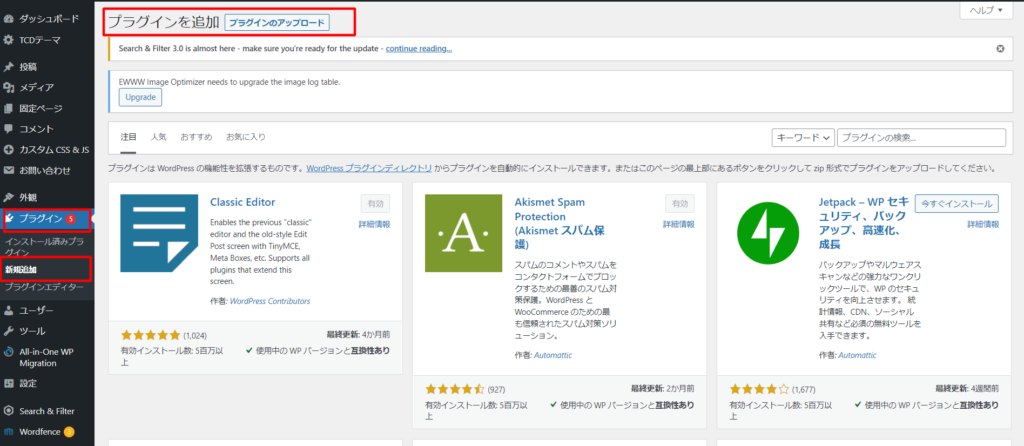
ページが変わると「ファイルを選択」をクリックし、ダウンロードしたプラグインファイルを選びます。
この際に気を付けるポイントは、ダウンロードファイルの選択時は ZIP形式に圧縮したファイルを選択する必要があるので、プラグインファイル選択の際は気をつけて選択しましょう。

ZIP形式のファイルを選択したら、「今すぐインストール」をクリックするとプラグインファイルをアップデートしてインストールする方法が完了になります。
プラグインを停止・削除する方法
上記の流れでプラグインをインストールし、有効化する事でプラグインの実装が完了し、WordPressの機能が拡張できたが、使用中のプラグインが不便、プラグイン同士の互換性が悪い、といった理由からプラグインを停止したいと思ったときの方法についてご紹介します。
管理画面左側サイドメニューから「プラグイン」→「インストール済みプラグイン」と進みます。
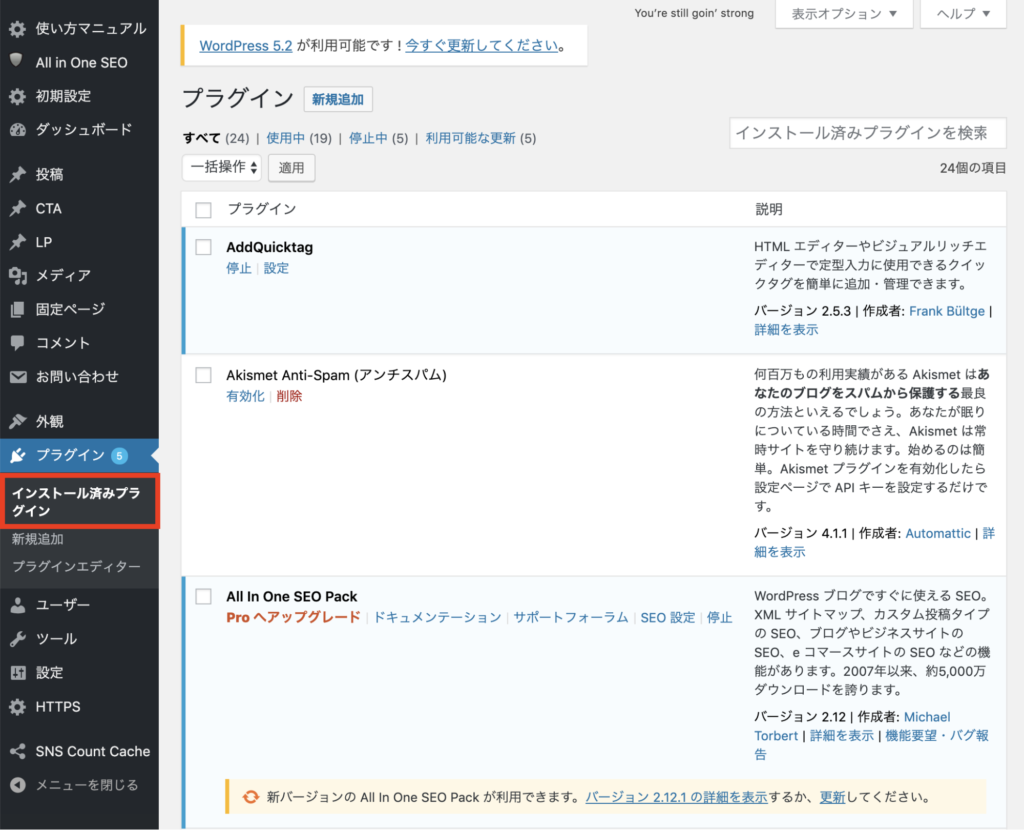
ページが変わり、インストール済のプラグインが並んだ画面に変わります。
有効化プラグインは水色背景、停止プラグインは白色背景で表示されています。
この画面から必要のないプラグインを停止することで、停止することが出来ます。
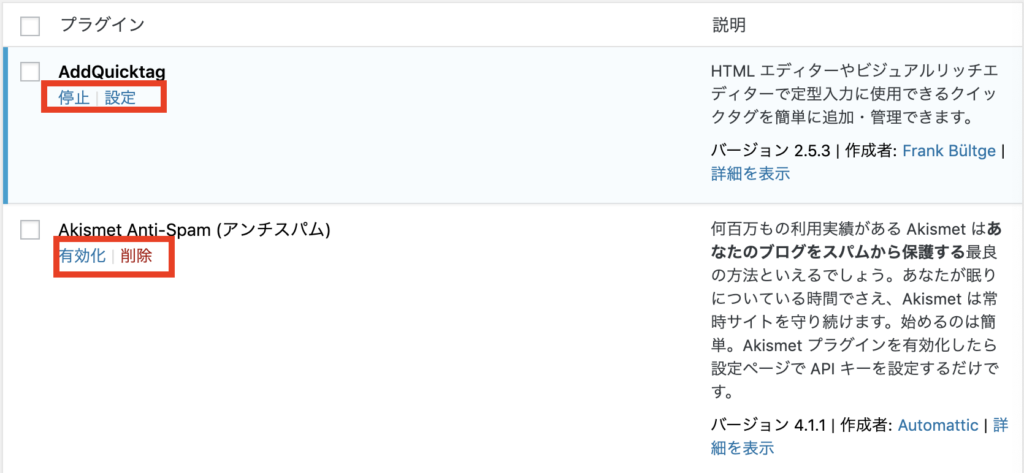
もし、もう必要がないプラグインと思った場合は削除をクリックすることをおススメします。
不要なプラグインを削除することで、ホームページ全体の動作が軽くなり、表示速度が上がる場合があります。
WordPressのプラグインをインストールのまとめ
いかがでしたでしょうか?
プラグインを無事にインストールできましたか?
冒頭でもお伝えしていたようにWordPressのプラグイン数は大変多く、いろいろなプラグインで機能を拡張することが出来ますが、あれもこれもとインストールし有効化すると、プラグイン同士が干渉し不具合が起きる場合もあります。
定期的にプラグインの有効化、停止、削除を繰り返し試しながら自分のホームページにあったプラグインを選んでいきましょう。


